Annuncio pubblicitario
È piccolo, è potente e può fare quasi tutto. Ma il Raspberry Pi non è stato eccezionale per i giochi... fino ad ora.
Dopo aver ritirato l'hardware Steam Link, Valve ha rilasciato il software Steam Link per Raspberry Pi. Lo streaming di giochi da PC a Raspberry Pi è ora ufficiale, utilizzando un'app dedicata e senza fare affidamento Moonlight.
La cosa fantastica di questo è che puoi configurarlo in pochi minuti. Ora puoi installare il software Steam Link sul tuo Raspberry Pi per giocare con il tuo PC. Ecco tutto ciò che devi sapere.
Cosa ti serve per giocare a Steam Games su Raspberry Pi
In precedenza era possibile installare Nvidia GeForce sul PC (se compatibile) e utilizzare l'implementazione open source del software GameStream (Moonlight) di Nvidia per lo streaming di giochi tramite Raspberry Pi.
Ora tutto ciò di cui hai bisogno per trasmettere in streaming i giochi da Steam al tuo Raspberry Pi è:
- Un Raspberry Pi 3B o 3B +
- Scheda microSD da 8 GB o grande con Raspbian Stretch installato
- Tastiera e mouse
- Un controller di gioco adatto (vedi sotto)
- Un router con porte Ethernet (5GHz wireless non è raccomandato per Raspberry Pi)
- Due cavi Ethernet
- Cavo HDMI
- Una TV adatta per i giochi
- Software Steam sul tuo computer, un account Steam e una libreria di giochi
Avrai anche bisogno di un computer con Steam su Windows 7 o versioni successive, Mac OS X 10.10 Yosemite o versioni successive o Linux Ubuntu 12.04 o versioni successive. Dovresti avere un account con Steam e almeno un gioco installato.
Se non conosci Raspberry Pi, avrai bisogno di una copia del sistema operativo Raspbian Stretch basato su Debian. Inizia con la nostra guida a l'installazione di un sistema operativo su Raspberry Pi Come installare un sistema operativo su un Raspberry PiEcco come installare un sistema operativo sul tuo Raspberry Pi e come clonare la configurazione perfetta per un rapido ripristino di emergenza. Leggi di più .
Configura il tuo PC per lo streaming in-home di Steam
Avviare il PC e collegarlo alla rete domestica tramite Ethernet. Ciò è necessario poiché costringere Raspberry Pi a fare affidamento sulla sua radio wireless aumenta il carico di elaborazione.
In confronto, l'hardware Steam Link di Valve ha dato risultati migliori se collegato tramite Ethernet. Poiché Ethernet è più veloce del Wi-Fi, ha senso utilizzarlo per le migliori prestazioni. (È possibile utilizzare Steam Link basato su Pi tramite Wi-Fi, ma dovrebbe essere il più vicino possibile al router.)
Steam dovrebbe essere installato sul tuo PC, in esecuzione e aggiornato.
Gli aggiornamenti di solito si verificano automaticamente all'avvio di Steam, ma se ciò non accade, apri il Vapore menu e selezionare Controlla aggiornamenti client Steam.

Una volta aggiornato, vai a Visualizza> Impostazioni e seleziona Streaming domestico. Ecco, controlla Abilita streaming e garantire il Opzioni client il pulsante è impostato su Equilibrato. (È possibile modificarlo in seguito per migliorare le prestazioni.)
Clic ok per confermare.
Come installare Steam Link su Raspberry Pi
Come il tuo computer, Raspberry Pi dovrebbe essere collegato alla tua rete tramite Ethernet. Una volta avviato, apri la finestra Terminale (usa il Ctrl + Alt + T scorciatoia) e inserire:
sudo apt update. sudo apt installa steamlinkIl primo di questi comandi aggiorna l'elenco dei pacchetti di Raspberry Pi. Nel frattempo il secondo trova il software Steam Link nei pacchetti e lo installa.
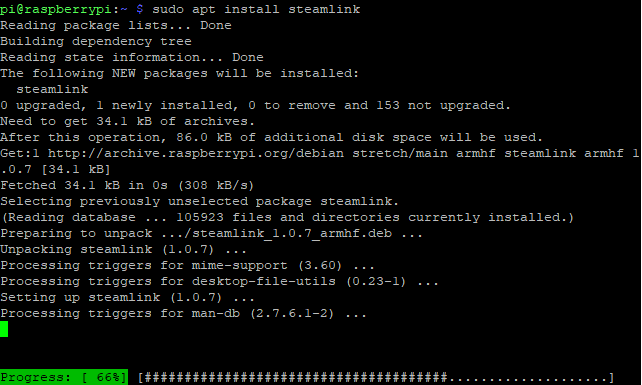
Attendi il completamento del processo, colpendo Y per confermare se richiesto.
Pochi istanti dopo il software Steam Link verrà installato sul tuo Raspberry Pi. Supponendo che tu abbia giochi nella tua libreria Steam, sei pronto per iniziare a giocare sulla TV, tramite Raspberry Pi.
Esegui Steam Link e gioca alla TV
Per avviare il software Steam Link, aprire Menu> Giochi> Steam Link sul tuo Raspberry Pi.
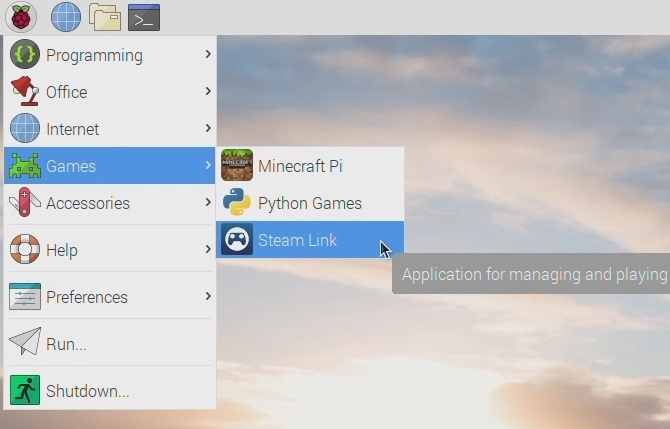
Apparirà un'interfaccia Steam a schermo intero, che mostra il nome del tuo computer e il controller collegato. Seleziona il computer per avviare il test di rete. Steam Link sul Raspberry Pi ti chiederà di inserire un codice PIN sul tuo computer, quindi fai questo e fai clic ok.

Se tutto va bene, dovresti vedere un messaggio che ti informa che la rete funzionerà con Steam Link. Uso ok e Indietro per tornare al menu principale.
Tuttavia, potresti essere avvisato della necessità di aggiornare i tuoi driver. Steam lo gestirà per te, è sufficiente fare clic Installare quando richiesto.

Una volta aggiornato, sarai in grado di accedere alla tua libreria Steam. Tieni presente che il software funzionerà in primo piano sul tuo PC (al contrario di un processo in background), quindi assicurati che nessuno abbia intenzione di utilizzare il computer mentre giochi.
Al termine, premi il pulsante di accensione in Steam e fai clic su Interrompi streaming.

Come collegare un controller di gioco a Raspberry Pi Steam Link
Usa i seguenti controller di gioco con Steam Link:
- Steam Controller
- Xbox One cablata
- Xbox 360 wireless o cablata
- Sony Dualshock 4 wireless o cablato
- Nintendo Switch Pro
Per i controller USB, tutto ciò che devi fare è plug and play. Per Bluetooth, tuttavia, dovrai abilitarlo tramite il desktop Raspbian.
Clicca sul Bluetooth icona nella barra dei menu e Attiva il Bluetooth. Quindi, fai clic su Bluetooth di nuovo e Aggiungi dispositivo.
Metti il controller di gioco in modalità di associazione (controlla la documentazione del dispositivo per i dettagli), quindi attendi che il dispositivo venga rilevato. Selezionalo, fai clic Paioe segui tutte le istruzioni per completare l'associazione.
Si noti che potrebbe essere necessario ripetere alcune volte il processo per farlo funzionare.
Avvia il tuo Raspberry Pi direttamente in Steam Link
Vuoi utilizzare Raspberry Pi 3 o versioni successive come Steam Link dedicato? Facile!
Nella finestra Terminale, immettere
sudo nano .bash_aliasesNel file vuoto, inserisci:
steamlinkColpire Ctrl + X poi Y per salvare ed uscire da nano e riavviare Raspberry Pi:
sudo shutdown -r orao
riavvio sudoQuando il Pi si riavvia, ora si avvia direttamente nel software Steam Link.

Sei pronto per giocare!
Risoluzione dei problemi di Raspberry Pi Steam Link
Configurare il software Steam Link con Raspberry Pi è semplice. Ma potrebbe non funzionare bene per te. Fortunatamente, una semplice risoluzione dei problemi può risolvere la maggior parte dei problemi.
Gameplay non rispondente o instabile? Passa a una connessione Ethernet cablata anziché alla rete wireless.
PIN inserito ma nessuna connessione? Prova ad aggiornare i driver del tuo dispositivo grafico. Se il tuo sistema utilizza i driver Nvidia, aggiorna GeForce Experience, quindi riprova.
Impossibile connettere il controller Bluetooth? Arrestare qualsiasi console a cui il controller è solitamente associato.
Scarse prestazioni generali? Consulta i nostri suggerimenti per ottimizza il tuo Raspberry Pi 4 modifiche per ricaricare il tuo Raspberry PiPotresti essere sorpreso di apprendere che ci sono molte modifiche che possono essere applicate a Raspberry Pi, sia all'interno della schermata di configurazione che nel modo in cui hai impostato e installato il tuo sistema operativo ... Leggi di più , concentrandosi in particolare sull'alimentazione e su una nuova scheda microSD.
Come eseguire lo streaming di Steam su Raspberry Pi utilizzando Moonlight
Se per qualche motivo il software ufficiale Steam Link non funziona ma desideri comunque trasmettere i giochi in streaming sul tuo Raspberry Pi, sono disponibili alcune alternative.
Il più notevole è Moonlight, come menzionato sopra. Ciò richiede che il tuo PC abbia una GPU Nvidia GTX 650 o superiore e Software GeForce Experience. Prima di procedere, è necessario aggiornare sia Steam che GeForce Experience.
Quando sei pronto, installa queste dipendenze in Raspbian Stretch:
sudo apt installa libopus0 libasound2 libudev0 libavahi-client3 libcurl3 libevdev2Successivamente, modifica l'elenco delle fonti:
sudo nano /etc/apt/sources.listNell'editor di testo, aggiungi:
debuttante http://archive.itimmer.nl/raspbian/moonlight tratto principalestampa Ctrl + X per salvare (confermare con Y) quindi scaricare e aggiungere la chiave GPG.
wget http://archive.itimmer.nl/itimmer.gpg sudo apt-key aggiungi itimmer.gpgAggiorna le tue fonti:
sudo apt updateQuindi installare Moonlight:
sudo apt installa moonlight-embeddedÈ quindi possibile associare il Pi al PC. Controlla l'indirizzo IP del PC (ipconfig nella riga di comando di Windows, ifconfig su Linux) quindi inserire
moonlight pair [indirizzo ip]Cerca il popup Nvidia GeForce Experience sul tuo PC e inserisci il codice PIN quando richiesto.
Pronto a giocare? Digita il seguente:
moonlight stream [opzioni] -app [nome app]Dove [opzioni] è qualcosa come la risoluzione e FPS (-1080 -30fps per esempio) e il [nome dell'applicazione] il nome del gioco.
Nota: Vale la pena notare che Moonlight rischia di perdere il favore con l'arrivo del software Steam Link. Se in questo momento non funziona per te, gli aggiornamenti di Valve potrebbero risolvere qualsiasi problema che stai riscontrando.
Vuoi trasmettere altri giochi dal PC alla TV? La nostra guida a Parsec ti aiuterà trasmetti in streaming qualsiasi gioco dal PC a Raspberry Pi Come trasmettere in streaming qualsiasi gioco per PC alla TV usando un Raspberry PiNon limitarti allo streaming solo dei giochi Steam da PC a TV. Con un Raspberry Pi, puoi eseguire lo streaming di QUALSIASI gioco installato sul tuo computer senza preoccuparti di Steam Link! Leggi di più .
Altri modi per giocare su Raspberry Pi
Se hai seguito i passaggi e hai utilizzato l'hardware giusto, ora dovresti essere in grado di trasmettere in streaming giochi per PC attraverso la tua rete tramite Raspberry Pi.
Steam Link non si limita allo streaming di giochi sulla TV. Il software è disponibile su dispositivi mobili, consentendoti di farlo giocare ai giochi per PC su Android.
Ti è piaciuto giocare ai tuoi giochi per PC preferiti sul tuo Raspberry Pi? È solo l'inizio. Grazie allo streaming e all'emulazione, un numero enorme di i giochi possono essere giocati sul Raspberry Pi Come giocare a quasi tutti i videogiochi su un Raspberry PiE se potessi giocare a una vasta selezione di gamepast e presentare un Raspberry Pi? Ecco tutto ciò che devi sapere al riguardo. Leggi di più .
Christian Cawley è vicedirettore per la sicurezza, Linux, DIY, programmazione e spiegazione tecnica. Produce anche The Really Useful Podcast e ha una vasta esperienza nel supporto di desktop e software. Un collaboratore della rivista Linux Format, Christian è un armeggiatore di Raspberry Pi, amante di Lego e fan dei giochi retrò.